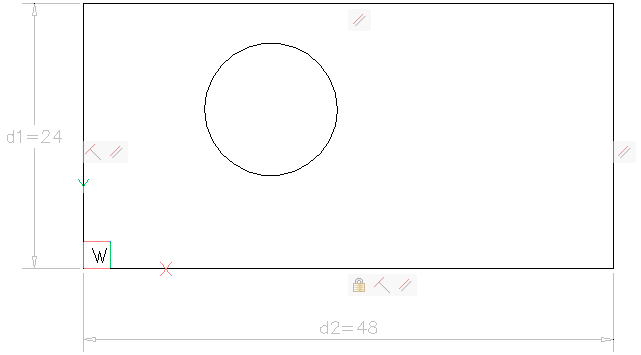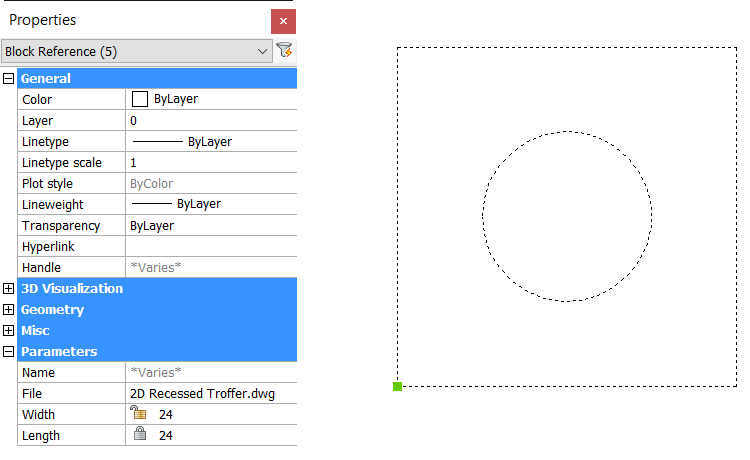如果您来自AutoCAD®设计环境,则您可能熟悉Dynamic Blocks。您可能还熟悉2D参数约束。它们是两种不同的功能,有些重叠。如果您来自AutoCAD®设计环境,则您可能熟悉Dynamic Blocks。您可能还熟悉2D参数约束。它们是两种不同的功能,有些重叠。
如果将AutoCAD动态图块插入PCCAD工程图中,则在大多数情况下,可以编辑这些图块实例。但是,您无法在PCCAD中创建或编辑动态块定义。除了提供动态块功能外,PCCAD完全专注于参数化。它使您可以使用同一套工具和工作流来创建2D和3D块定义。如果您从未使用过参数约束,那么它们听起来可能很吓人。但是,它们非常直观且合乎逻辑。而且,功能非常强大!
...
定义单个参数块以容纳所有潜在的大小是一个很好的解决方案!
设置工作区
为了确保所有必需的工具都易于访问,设置“绘图工作区”会很有帮助。在本练习中,我将使用Quad和其他默认UI元素。当然,您也可以使用命令行。为了确保所有必需的工具都易于访问,设置“绘图工作区”会很有帮助。在本练习中,我将使用Quad和其他默认UI元素。当然,您也可以使用命令行。
右键单击状态栏中的当前工作空间。
选择绘图。
开始一个新的图形。
...
选择线性(),然后按Enter键接受默认的<Entity>选项。
- 选择左垂直线。
- 将尺寸放置在矩形的左侧。
- 按Enter接受默认值。
按Enter键两次以重复上一个命令和<Entity>选项。
- 选择底部的水平线。
- 将尺寸放置在矩形下方。
- 按Enter接受默认值。
按Enter重复上一个命令。
- 选择*左垂直线的下端点和圆心。
- 将尺寸放置在矩形的左侧。
- 按Enter接受默认值。
按Enter重复上一个命令。
- 选择*底部水平线的左端点和圆心。
- 将尺寸放置在矩形下方。
- 按Enter接受默认值。
*使用相应的实体捕捉来选择所需的点。使用相应的实体捕捉来选择所需的点。
添加尺寸约束后,您的图形应如下图所示。圆形和矩形之间的尺寸值会有所不同,但接下来您将对其进行修复。您还将把默认名称(d1,d2,d3等)更改为更有意义的名称。
...
每个版本的PCCAD(包括PCCAD Lite)都提供了用于定义2D参数化图形的所有工具。但是,要将图形作为参数块插入,您必须具有Pro许可证级别或更高级别。
运行SETLICENSELEVEL命令并选择PCCAD选项以确保至少将其设置为Pro。运行SETLICENSELEVEL命令并选择PCCAD选项以确保至少将其设置为Pro。
打开要在其中插入2D凹槽的凹槽的工程图。
运行BMINSERT命令,然后选择2D 运行BMINSERT命令,然后选择2D Recessed Troffer.dwg 。
- 选择“多个”选项。
- 在当前图形中放置该块的几个实例。
选择任何插入的块,然后打开“属性”面板。
修改宽度或长度参数。
相应修改所选块的尺寸。